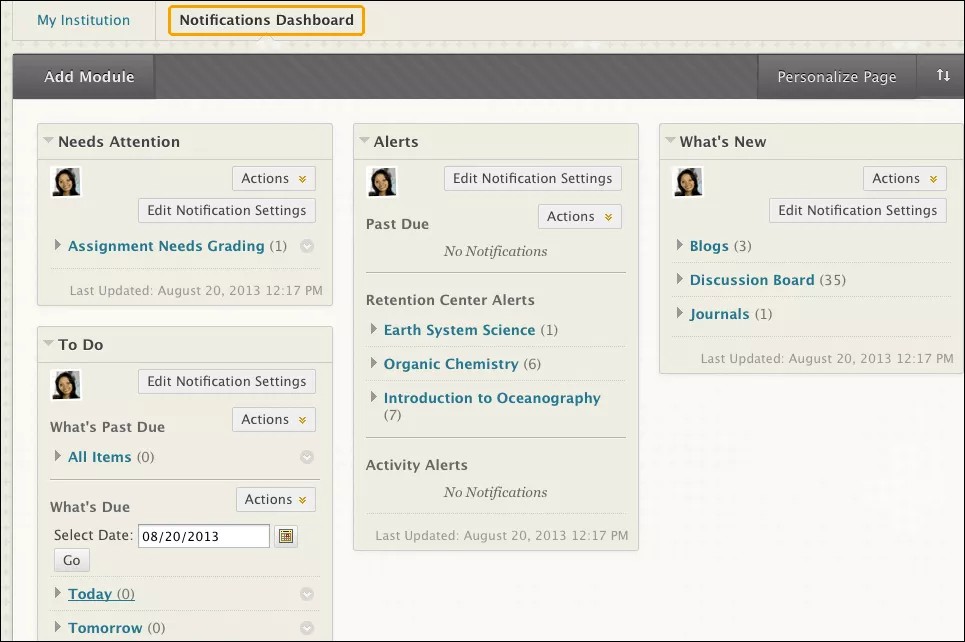この情報は、元のユーザエクスペリエンスのみに適用されます。利用可能なツールは、あなたの教育機関によって管理されています。
デフォルトでは、通知ダッシュボードには3つのモジュールが表示されます。ユーザはさらに多くのモジュールを追加できます。
- 要注意 : 処理が必要なコース内のすべての項目を表示します。教員、ティーチングアシスタント (TA)、および採点者は、採点が必要な学生の提出物 (課題、テスト、アンケート、掲示板の投稿、日誌およびブログのエントリなど) を確認できます。TAおよび採点者は、採点が必要な学生の提出物 (課題、テスト、アンケート、掲示板の投稿、日誌およびブログのエントリなど) を確認できます。
- 警告 : すべてのコースについて、期限切れ警告およびリテンション管理警告を表示します。教員、TA、および採点者は、各コースで期限切れの項目があるユーザ、およびリテンション管理の警告が生成されたユーザを確認できます。TAおよび採点者は、各コースで期限切れの項目があるユーザ、およびリテンション管理の警告が生成されたユーザを確認できます。
- 新着情報 : 関連するすべてのコースとコミュニティの新規項目の一覧が表示されます。教員、TA、および採点者は、提出された新しいテストおよび課題を確認できます。また、新しい掲示板の投稿、日誌およびブログのエントリ、コースメッセージも確認できます。学生は、新しい投稿、新しいコースメッセージ、投稿された新しい成績、および利用可能な新しいコンテンツを確認できます。TAおよび採点者は、提出された新しいテストおよび課題を確認できます。また、新しい掲示板の投稿、日誌およびブログのエントリ、コースメッセージも確認できます。学生は、新しい投稿、新しいコースメッセージ、投稿された新しい成績、および利用可能な新しいコンテンツを確認できます。
- To Do : 関連するコース学習活動のステータス (期限切れ、または期日前) が表示されます。学生は、期日が示されている成績項目を確認できます。この項目は、過去の期限と未来の期限の2つのカテゴリに分類されています。また、関連するコース項目へのリンクが示されています。
通知をオフにする
デフォルトでは、システムの通知はオンになっています。教育機関側が通知をオフにしている場合、オンにすることはできません。
通知を受け取りたくない場合は、1つ以上の通知をオフにできます。
通知モジュールの操作方法
各モジュールは、展開、折り畳み、または新しいウィンドウで開くことができます。新しいモジュールを追加したり、ドラッグして整理したりすることもできます。
モジュール内で各項目を展開し、項目の個別の通知を表示できます。コミュニケーションツールについては、通知のタイトルを選択して、ツールに直接移動します。各通知には、独自のメニューがあります。
| 機能 | 利用可能なアクション |
|---|---|
| メニュー | すべて展開 : モジュール内のすべての項目を表示します。 すべて折り畳む : モジュール内のすべての項目を折り畳みます。 すべて消去 : モジュール内のすべての通知を削除します。 |
| 通知設定の編集 | 元のユーザエクスペリエンスでのみ、どの通知をどのような方法で配信するかを選択します。 |
| テーマの変更 | 色のテーマを変更します。 |
| 各通知のメニュー | 詳細の表示、または開く : 通知のコース領域 (リテンション管理、掲示板、成績管理など) に直接移動し、通知の詳細を表示します。 最新の情報に更新 : 新しい掲示板メッセージなど、モジュールが最後に更新されてからの新しい項目を確認します。 消去 : モジュールから通知を削除します。通知は削除されますが、項目はコースに残ります。 |
ホームページ
デフォルトで、元のコースには、コースメニューに[ホームページ]が含まれています。 [ホームページ]は、コースモジュールページです。 このページの名前変更、ページの削除、他のコースモジュールページの作成を行うことができます。教員は表示するモジュールも選択できます。
コースモジュールページには、現在のコースの新しいコンテンツおよび期日に関する詳細情報が含まれています。
通知のユーザ設定は、ホームページに表示される通知にも適用されます。